Independientemente de la cantidad de espacio en disco de nuestro sistema informático, no nos lleva mucho tiempo cargarlo con cientos de videos, imágenes, aplicaciones, juegos y otros archivos importantes. Demasiado desorden no solo consume la RAM de su sistema, sino que también afecta su velocidad y rendimiento a largo plazo.
En tales escenarios, se vuelve imperativo libera espacio de almacenamiento en tu computadora. La limpieza de basura y la optimización del sistema son lo que se debe hacer para mantener su disco duro limpio de fotos duplicadas, registros del sistema, archivos temporales, registros de Windows no deseados, etc.
Nuestro artículo aquí habla sobre algunos métodos útiles para eliminar archivos basura de Windows 10. También puede utilizar una herramienta de limpieza de disco para eliminar la basura del tesoro.
¿Qué tipo de archivos puede eliminar para acelerar su PC?
Antes de hablar sobre los distintos métodos de limpieza del sistema, es importante saber qué se debe conservar y qué se puede eliminar. Aquí hemos enumerado algunos archivos que se pueden eliminar para recuperar el espacio de memoria perdido.
- Archivos presentes en sus sistemas Papelera de reciclaje.
- Archivos basura del sistema y archivos APK.
- Entradas de registro de Windows rotas y no deseadas.
- Imágenes duplicadas y similares.
- Archivos y documentos grandes y voluminosos.
- Archivos temporales, archivos de registro y archivos de programa.
¿Por qué es necesario eliminar archivos innecesarios de Windows 10?
- Eliminará los archivos basura de su sistema y lo hará ordenado.
- Eliminará la carga adicional creada por aplicaciones y archivos no deseados.
- Aparte de esto, también aumentará el rendimiento general de su sistema y lo ajustará como si fuera una máquina nueva.
- La eliminación de archivos basura también garantiza que todos los recursos del sistema se utilicen de manera óptima.
Métodos útiles para eliminar archivos basura de su sistema:
1. Restauración del sistema
Restaurar sistema es la forma más sencilla de hacer que su sistema funcione como una máquina nueva. Esto también funciona como un salvavidas, si ha eliminado accidentalmente algunos archivos importantes.
Para comenzar, cree un punto de restauración del sistema y asegúrese de que Restaurar sistema esté habilitado en su dispositivo.
- Comience abriendo el panel de control desde el "Cuadro de búsqueda"
- Ahora abra la ventana "Panel de control" y elija "Sistema y seguridad" seguido del botón "Sistema".
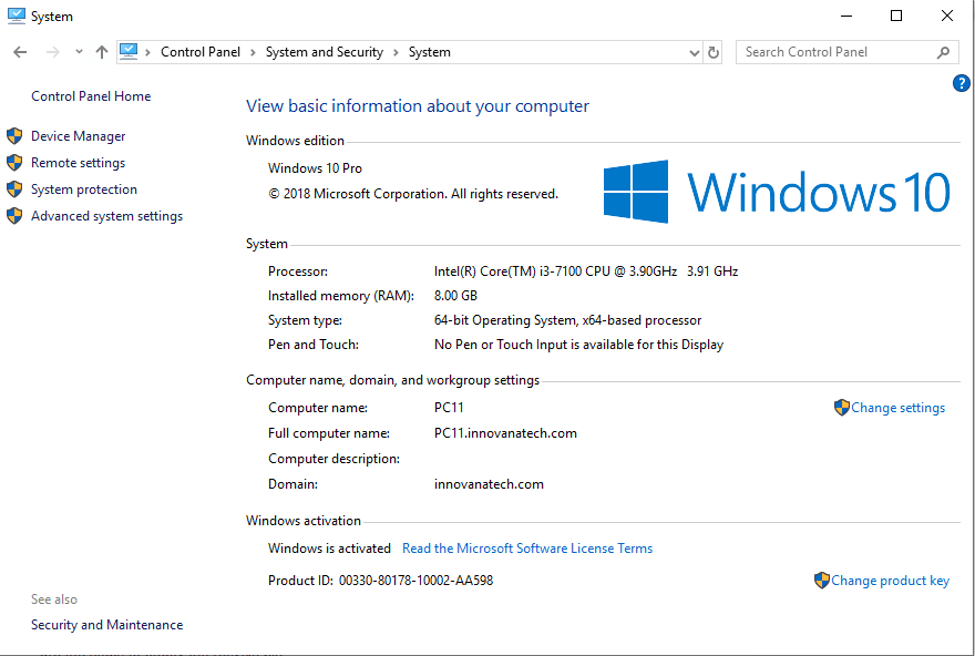
- En el siguiente paso, seleccione "Protección del sistema" en el panel de la ventana de la izquierda.
- Aquí, asegúrese de que la pestaña "Protección" esté activa aquí, si no, vaya a "Unidad del sistema" y haga clic en configurar. Haga clic en "Activar la protección del sistema" y luego toque en el botón "Aplicar".
- La siguiente ventana que ve es la ventana "Crear", desde aquí elija la opción "Crear un punto de restauración".
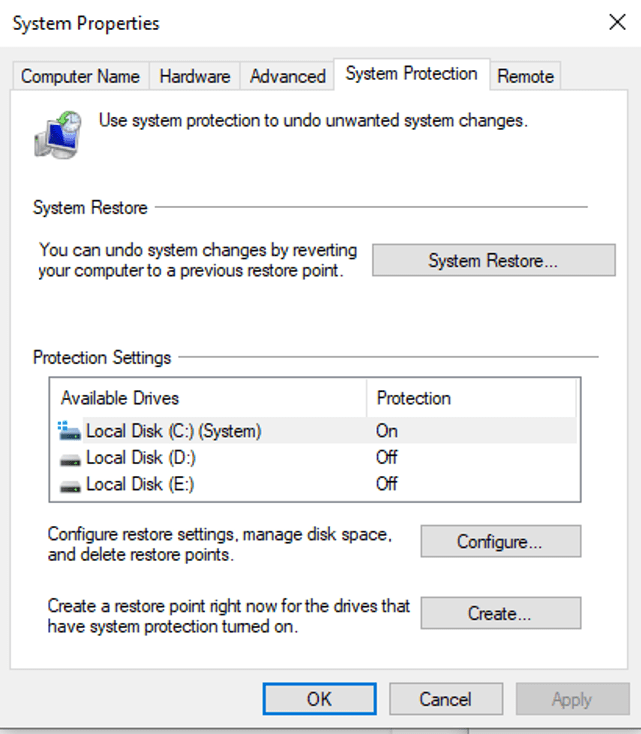
- Agregue todos los detalles requeridos para establecer un punto de restauración y presione el botón "Crear".
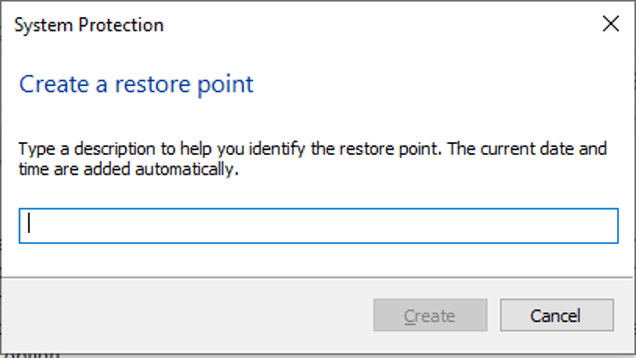
- Una vez que se complete el proceso requerido, recibirá un mensaje de confirmación en su ventana.
- Al final, seleccione "Cerrar". Puede utilizar este punto para restaurar su sistema cuando sea necesario.
Leer también: Cómo solucionar problemas de pantalla parpadeante en Windows 10
2. Eliminar archivos de la papelera de reciclaje
Todos y cada uno de los archivos que elimine se almacenan en la papelera de reciclaje. Eliminar estos archivos es la forma más fácil de recuperar espacio RAM. El propósito principal de una papelera de reciclaje es brindar a los usuarios la opción de restaurar sus archivos eliminados si alguna vez es necesario en el futuro.
Sin embargo, una vez que elimine los archivos de la papelera de reciclaje, se eliminarán permanentemente. A continuación se muestran los pasos para vaciar la papelera de reciclaje.
- Busque el icono de la Papelera de reciclaje en su pantalla y haga clic derecho sobre él.
- De la lista de opciones mostradas, haga clic en "Vaciar papelera de reciclaje".
- Confirme su acción haciendo clic en "Sí". Esto eliminará permanentemente los archivos y agregará algo de espacio a su disco.
3. Eliminar archivos temporales
Su disco duro está cargado con varios archivos temporales que ni siquiera conoce. Eliminar estos archivos liberará espacio en disco sin esfuerzo y aumentará el rendimiento del sistema. Siga el simple paso que se menciona a continuación:
- Abra la pestaña "Configuración" y luego abra "Almacenamiento".
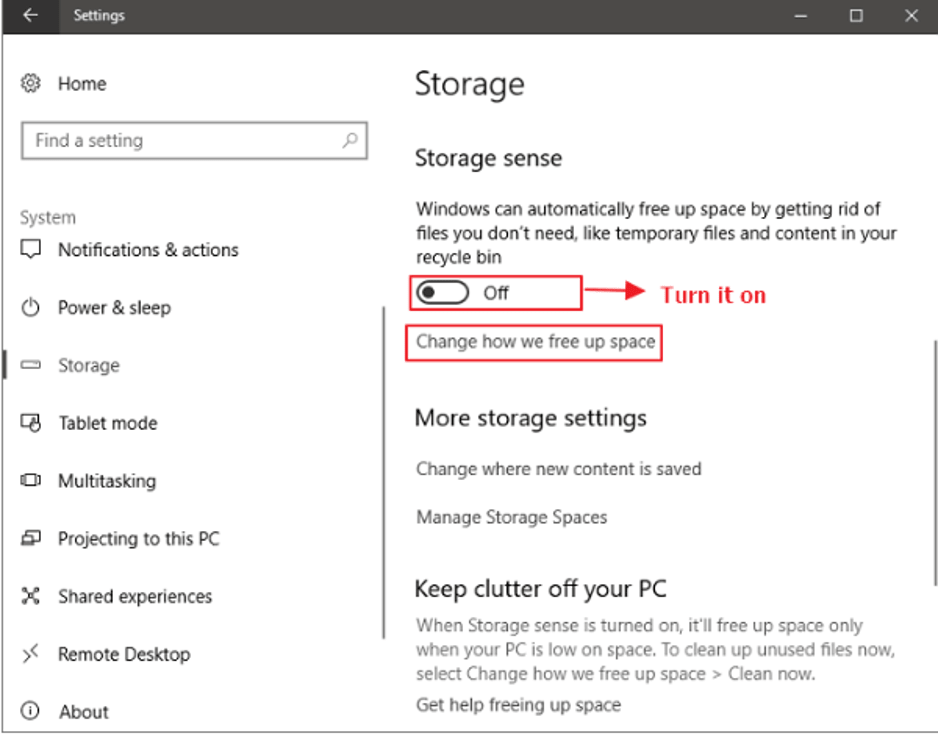
- Mueva el botón deslizante para activar la opción "Sentido de almacenamiento".
- A continuación, haga clic y elija "Cambiar la forma en que liberamos espacio".
- En la siguiente ventana, seleccione todas las opciones relevantes de la lista de opciones que se muestran.
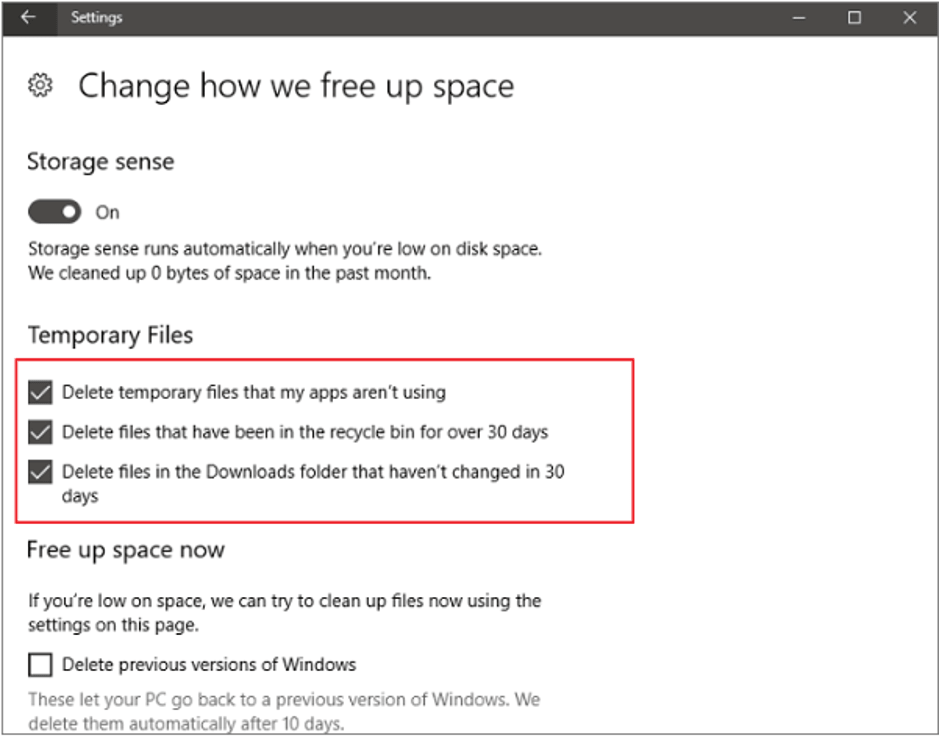
Una vez hecho esto, Windows 10 comenzará a eliminar la temperatura según lo especificado por usted, específicamente aquellos que no han visto ninguna actividad en los últimos 30 días o más.
4. Eliminar archivos basura con el Liberador de espacio en disco en Windows 10
Esta es una característica incorporada de las computadoras con Windows. Es uno de los métodos más simples para Liberar espacio en disco en Windows 10 eliminando archivos basura. Para usarlo:
- Haga clic en el botón Inicio> Explorador de archivos> botón Esta PC.
- A continuación, haga clic derecho en un disco duro y elija la opción "Propiedades".

- En la ventana que se muestra recientemente, marque para marcar la lista de opciones que desea eliminar de la lista que se muestra.
- También puede elegir "Limpiar archivos del sistema". Al final, haga clic en el botón "Aceptar" seguido de Eliminar archivos.
5. Deshacerse de archivos descargados antiguos y no deseados
Esta es otra forma de eliminar archivos basura de una PC con Windows 10. Es un proceso bastante simple pero asegura excelentes resultados. Los archivos de instalación antiguos y los que alguna vez estuvieron asociados con aplicaciones que ya no usas son los que más deberías orientar.
- Haga clic en Inicio- Explorador de archivos- Esta PC, y luego seleccione la carpeta "Descargas".
- Si tiene la costumbre de descargar archivos directamente a su escritorio, verifique allí también.
- Ordene sus datos según su fecha de descarga y verifique todos los archivos y documentos no deseados.
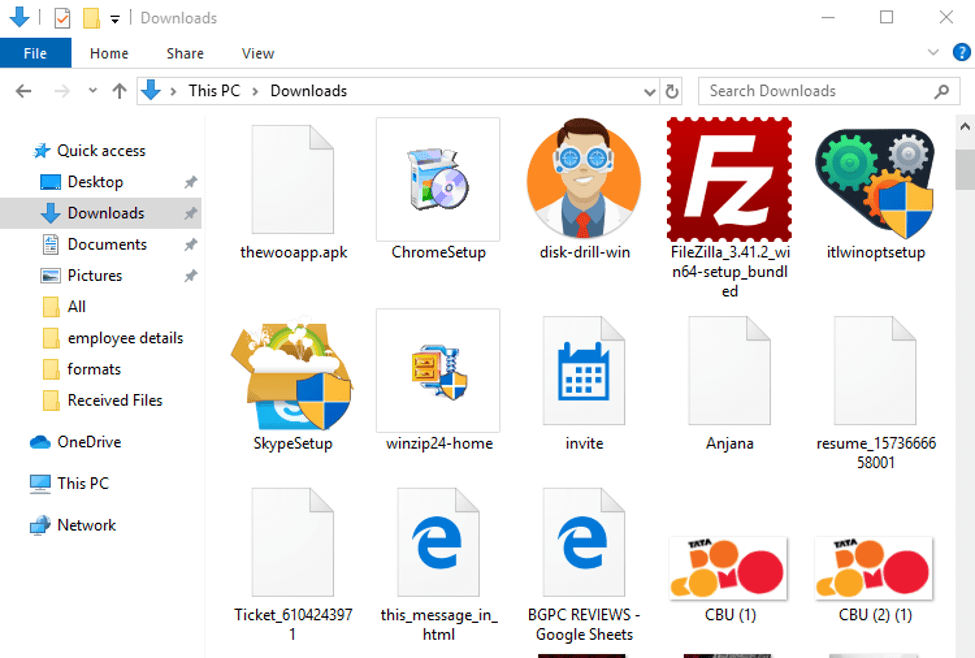
- Una vez que sepa qué se va a eliminar, puede continuar y deshacerse de ellos.
Todos los métodos anteriores lo ayudan a lidiar con la basura del sistema manualmente. Estos procesos son bastante tediosos y requieren mucho tiempo. Lo que puede ayudarnos en tales circunstancias es una herramienta de limpieza de disco automatizada.
Lee mas: Cómo actualizar a Windows 10 gratis
6. Usar herramientas de limpieza de disco
Optimizador de Windows ITL es una de las herramientas más recomendadas. No solo mantiene el espacio de su PC, sino que también lo protege de las amenazas en línea.
Renueve su sistema y restaure el espacio perdido en el disco con esta herramienta todo en uno. Elimine la basura para aumentar la velocidad y el rendimiento del sistema con un solo toque con ITL Windows Optimizer.
Características prominentes:
Análisis de basura y privacidad
Ejecute un escaneo del sistema para verificar y eliminar archivos temporales, rastros de privacidad, fotos duplicadas y volcados de memoria. Hacer esto no solo liberará espacio en disco en su PC con Windows 10, sino que también le agregará una capa de seguridad.
Entrada de registro rota e inválida
Varias entradas del Registro pueden consumir una gran cantidad de espacio en disco y hacer que su PC sea más lenta. Por lo tanto, es esencial deshacerse de ellos de vez en cuando, y eso es exactamente lo que hace ITL Windows Optimizer. Escanea su sistema en busca de todas las entradas de registro rotas o no válidas y las erradica para ajustar su PC a un rendimiento óptimo.
protección web
Esta es otra oferta diferencial del optimizador de Windows ITL. Utilice su función de protección web Ad-Blocker para proteger su experiencia de navegación web.
Bloquee todos los anuncios infectados y no deseados de los principales navegadores web y manténgase protegido. Transforme su PC con Windows 10 para disfrutar de una velocidad y un trabajo extraordinarios y excelentes.
Para resumir
Estos son algunos de los métodos con los que puede mantener limpio su disco duro y hacerlo ordenado. Tener un PC lento y lento es algo que a nadie le gusta.
Con suerte, los consejos mencionados anteriormente lo ayudarán a eliminar la basura del sistema y los archivos no deseados para recuperar el espacio perdido en el disco. Puede hacerlo manualmente o optar por utilizar una herramienta de limpieza de disco automatizada para que esté libre de desorden.
Punto de precaución: Si está utilizando los métodos manuales para liberar espacio de almacenamiento en su computadora, asegúrese de lo que está eliminando.